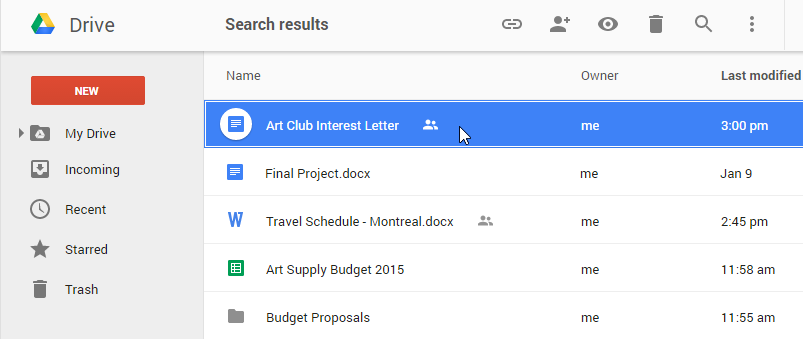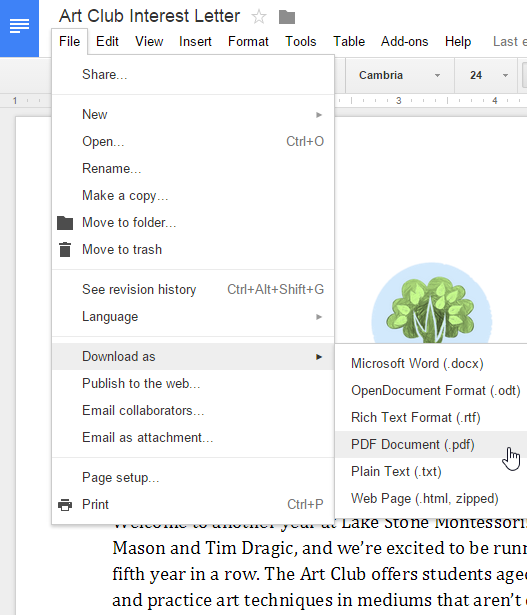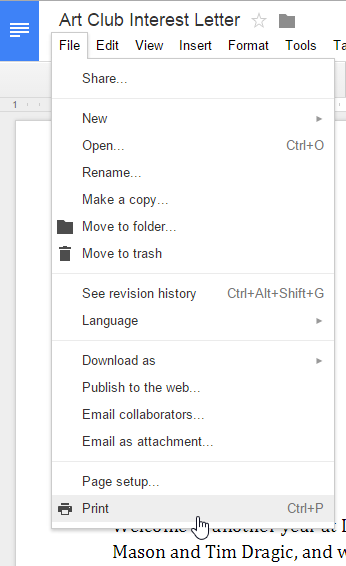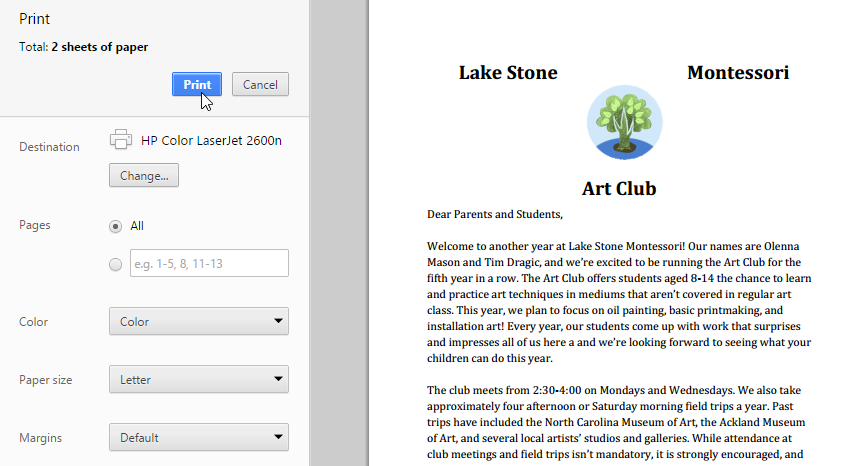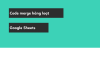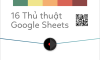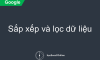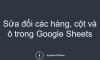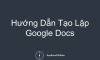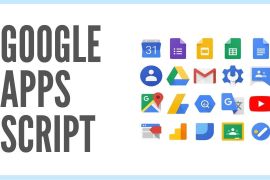Chuyển Đổi Và In File Từ Google Drive
Tải về và in file từ Google Drive
Sau khi tạo xong một file, bạn có thể truy cập vào nó bất cứ lúc nào khi bạn đăng nhập vào Google Drive. Tuy nhiên, có lẽ thỉnh thoảng bạn cũng muốn tải file đó về và in ra.
1.Chọn file cần tải và nhấn chuột phải, chọn Download.
2.File sẽ được tải về máy tính của bạn
Lựa chọn định dạng cho file.
Google Drive sẽ mặc định chọn định dạng thường cho file của bạn mỗi khi bạn tải chúng về. Ví dụ, nếu bạn tải về Google Tài liệu thì nó sẽ tự động được lưu dưới dạng file .docx, định dạng được sử dụng bởi Microsoft Word và hầu hết các bộ xử lý văn bản khác. Tuy nhiên, làm thế nào khi bạn muốn thay đổi thành định dạng khác, ví dụ là định dạng PDF.
1.Nhấp đúp chuột vào để mở file
2.Khi file được mở trong tab mới. Chọn File-> Download as, và chọn loại định dạng cho file. Trong ví dụ này là PDF Document (.pdf)
3.File sẽ được tải về máy tính của bạn dưới dạng PDF.
Cách in file từ Google Drive
1.Nhấp đúp chuột để mở file
2.Chọn File-> Print
3.Hộp thoại Print sẽ xuất hiện, cùng với bản xem trước khi in ở bên phải. Lựa chọn các option và nhấn “ Print”
Lưu ý rằng các lựa chọn này sẽ thay đổi dựa trên dạng file bạn đang in. Ví dụ, bạn sẽ có những lựa chọn khi in trang tính khác với các lựa chọn khi in slide.
Thử thách!
- Mở file ví dụ. Chắc chắn rằng bạn đã đăng ký tài khoản Google, sau đó chọn “File-> Make a copy”
- Tải file dưới dạng PDF
- Nếu thiết bị của bạn được kết nối với máy in, hãy thử in file ra.
Xem thêm: Cách tải tài liệu lên google drive cho người mới sử dụng
Khóa học mới xuất bản